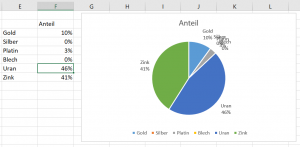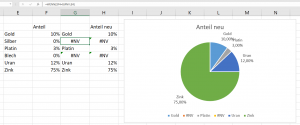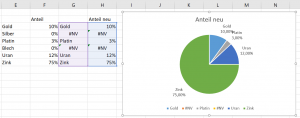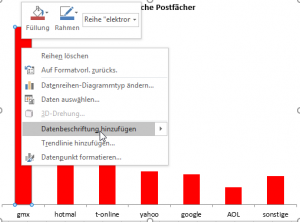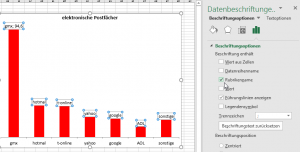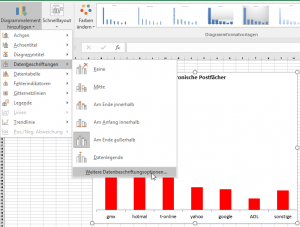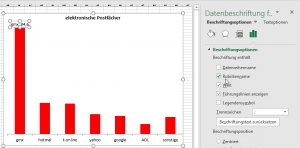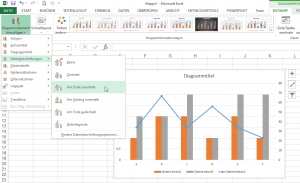Warum haben 24-Stunden-Tankstellen Schlösser an den Türen?
Christian ist genervt. Er hat eine Tabelle mit Werten aus denen er ein Kreisdiagramm erzeugt. Christian lässt sich die Datenbeschriftungen anzeigen – die Werte mit 0 werden auch im Diagramm angezeigt. Eigentlich sind sie obsolet.
Ein manuelles Löschen bringt auch nicht viel, denn wenn die Werte sich ändern, würde nun nichts mehr angezeigt werden. Wir benötigen also eine Art „bedingte Anzeige“ – bei 0 wild keine Beschriftung angezeigt; bei jedem anderen Wert schon.
Christian findet die Lösung: #NV
Man muss die Daten etwas modifizieren – statt der Zahl 0 wird nun #NV angezeigt. Denn – dieser Wert wird übergangen.
Und jetzt ist Christian nicht mehr genervt.
Die Überschrift des Diagrammtitels kann man übrigens aus dem Textfeld mit
= [Klick auf die Zelle]
verknüpfen.
Danke, Christian, für diesen guten Tipp mit #NV.